 นับตั้งแต่เปิดตัว iOS 13 Apple ได้รวมเอาทั้งระบบ โหมดมืด ตัวเลือกสำหรับ iPhone และ iPads คล้ายกับที่เปิดตัวใน Mac ในปี 2018 ด้วยการเปิดตัว macOS Mojave
นับตั้งแต่เปิดตัว iOS 13 Apple ได้รวมเอาทั้งระบบ โหมดมืด ตัวเลือกสำหรับ iPhone และ iPads คล้ายกับที่เปิดตัวใน Mac ในปี 2018 ด้วยการเปิดตัว macOS Mojave
นักพัฒนาแอพของบริษัทอื่นหลายคนได้เพิ่มการรองรับโหมดมืดให้กับแอพของพวกเขาแล้ว ถึงแม้ว่าจะต้องบอกว่าแอพยอดนิยมบางแอพนั้นเร็วกว่าแอพอื่นๆ
เมื่อวันที่ 24 กันยายน 2019 Google ได้ประกาศโหมดมืดใหม่สำหรับแอป Gmail แต่การเปิดตัวคุณลักษณะนี้ทำได้ช้ามาก กรอไปข้างหน้าอย่างรวดเร็วในเดือนธันวาคม และตัวเลือกยังไม่ปรากฏสำหรับผู้ใช้ทั้งหมด คุณสามารถทำตามขั้นตอนด้านล่างเพื่อดูว่าพร้อมให้บริการสำหรับคุณหรือไม่
วิธีบล็อกคนในเฟสไทม์
ตกลง แต่ทำไมฉันจึงควรใช้โหมดมืดใน Gmail
ธีมมืดใน Gmail ได้รับการออกแบบมาให้มองเห็นได้ง่ายขึ้นโดยให้ความสว่างของจอแสดงผลที่ไม่รุนแรงในสถานการณ์ที่แสงแวดล้อมลดน้อยลง ขณะที่ยังคงความเปรียบต่างและความสดใส

หากคุณมี OLED iPhone เช่น & zwnj; iPhone & zwnj; X, & zwnj; iPhone & zwnj; XS หรือ iPhone 11 Pro เปิดใช้งาน Dark Mode ยังสามารถประหยัดพลังงานแบตเตอรี่ได้ เนื่องจากโดยทั่วไปแล้วพิกเซลสีดำในแผง OLED จะปิดเครื่องและใช้พลังงานน้อยกว่ามาก
วิธีเปิดใช้งานโหมดมืดใน Gmail สำหรับ iOS
- เปิดตัว Gmail แอปบน iPhone หรือ iPad .
- แตะ เมนู ไอคอน (สามบรรทัด) ที่มุมบนซ้ายของหน้าจอ
- เลื่อนลงแล้วแตะ การตั้งค่า .
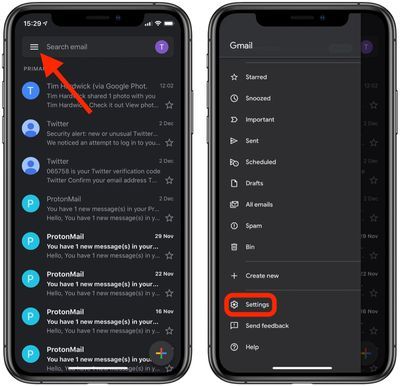
- แตะ ธีม . (หากคุณไม่เห็นตัวเลือกนี้ ให้ลองบังคับออกแล้วเปิดแอปใหม่อีกครั้ง)
- เลือก แสงสว่าง , มืด , หรือ ค่าเริ่มต้นของระบบ . ตัวเลือกหลังทำให้ธีมของ Gmail เป็นค่าเริ่มต้นสำหรับการตั้งค่าระบบของอุปกรณ์ ซึ่งเป็นตัวเลือกที่มีประโยชน์หากคุณตั้งค่าลักษณะที่ปรากฏของ iOS ให้เปลี่ยนโดยอัตโนมัติขึ้นอยู่กับช่วงเวลาของวัน
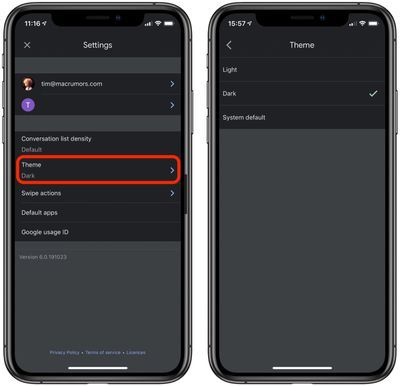
โปรดทราบว่าหากอุปกรณ์ของคุณใช้ iOS 11 หรือ iOS 12 คุณจะเห็น ธีมมืด สลับแทนเมนูย่อยของธีมในหน้าจอการตั้งค่า
แท็ก: Gmail , คู่มือโหมดมืด
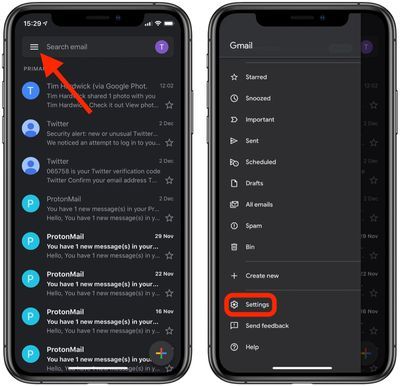
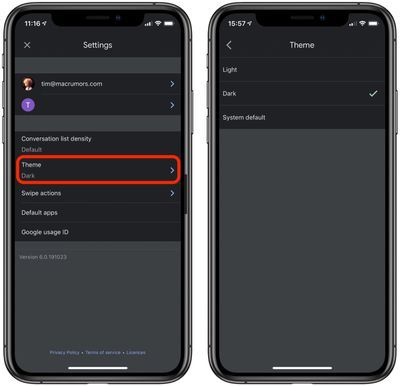
โพสต์ยอดนิยม